调用win10电脑摄像头的方法 高手教你快速win10开启摄像头
更新时间:2023-02-17 15:01:55作者:xiaoliu
现在win10电脑都自带有摄像头功能,这样就不用外接摄像头设备了,当我们想要使用摄像头进行拍照或录制视频时直接开启即可使用,那么Windows10系统的摄像头怎么开启?其实操作步骤简单,本篇经验说下高手教你快速win10开启摄像头。
具体方法如下:
1、点击状态栏右侧菜单 选择全部设置。
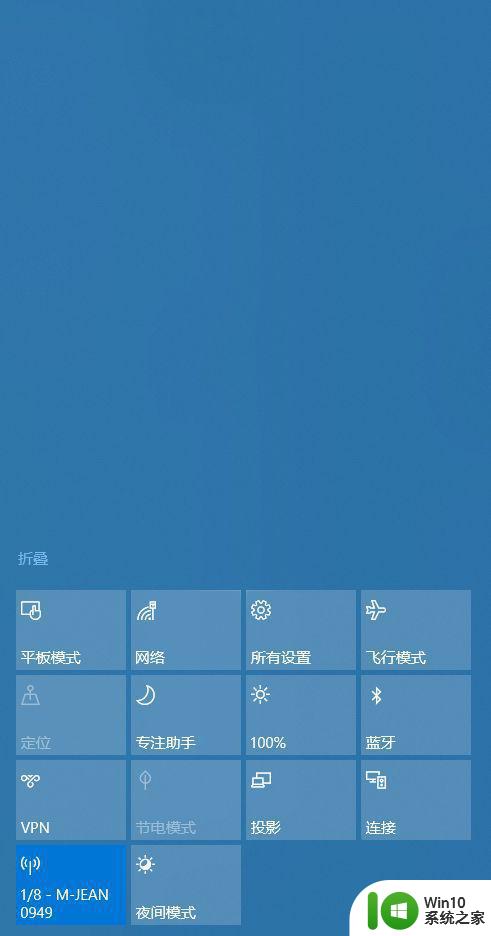
2、选择隐私。
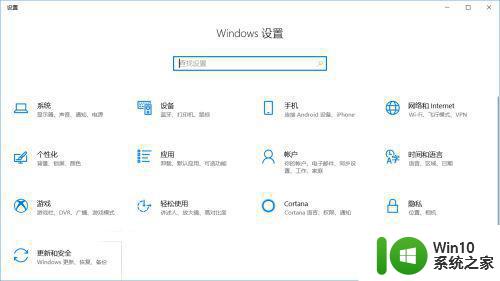
3、选择相机。
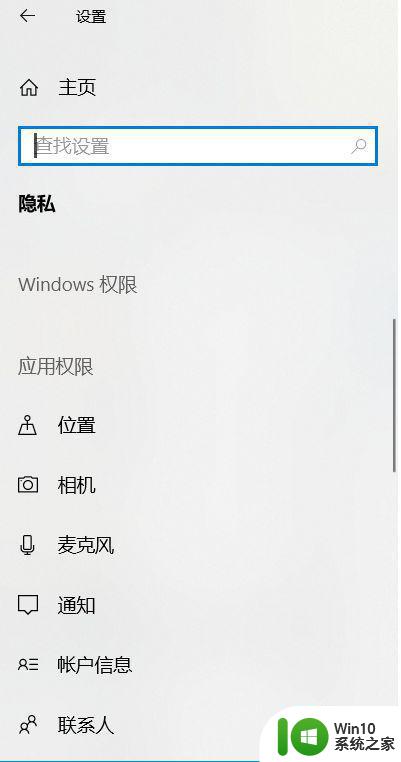
4、选择更改。
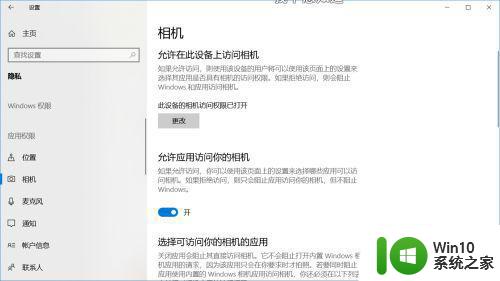
5、打开即可。
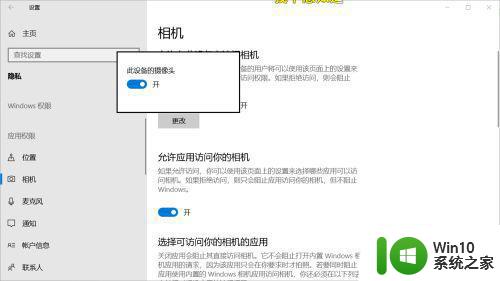
懂得调用win10电脑摄像头的用户比较少,阅读教程内容后,摄像头功能就可以正常使用了。
调用win10电脑摄像头的方法 高手教你快速win10开启摄像头相关教程
- win10开启摄像头功能的具体方法 windows10摄像头如何调用
- win10开启摄像头的详细步骤 win10电脑上如何开启摄像头
- win10怎么用摄像头录像 win10用摄像头录像的方法
- 开启笔记本电脑摄像头win10摄像设置方法 如何在win10笔记本电脑上开启摄像头
- win10系统摄像头如何开启 win10摄像头打不开的解决方法
- win10笔记本摄像头如何开启 win10笔记本开启摄像头教程
- win10电脑摄像头怎么打开 Windows10笔记本摄像头如何启用
- Win10摄像头设置在哪里打开 Win10打开摄像头的快捷方式
- win10开启和使用摄像头的方法 win10怎么开启并使用电脑摄像头
- win10摄像头打开的方法 win10摄像头无法打开怎么办
- win10外置usb摄像头如何打开 win10打开外置usb摄像头的方法
- win10电脑摄像头如何调用和使用 win10电脑摄像头打开后没有图像怎么办
- 蜘蛛侠:暗影之网win10无法运行解决方法 蜘蛛侠暗影之网win10闪退解决方法
- win10玩只狼:影逝二度游戏卡顿什么原因 win10玩只狼:影逝二度游戏卡顿的处理方法 win10只狼影逝二度游戏卡顿解决方法
- 《极品飞车13:变速》win10无法启动解决方法 极品飞车13变速win10闪退解决方法
- win10桌面图标设置没有权限访问如何处理 Win10桌面图标权限访问被拒绝怎么办
win10系统教程推荐
- 1 蜘蛛侠:暗影之网win10无法运行解决方法 蜘蛛侠暗影之网win10闪退解决方法
- 2 win10桌面图标设置没有权限访问如何处理 Win10桌面图标权限访问被拒绝怎么办
- 3 win10关闭个人信息收集的最佳方法 如何在win10中关闭个人信息收集
- 4 英雄联盟win10无法初始化图像设备怎么办 英雄联盟win10启动黑屏怎么解决
- 5 win10需要来自system权限才能删除解决方法 Win10删除文件需要管理员权限解决方法
- 6 win10电脑查看激活密码的快捷方法 win10电脑激活密码查看方法
- 7 win10平板模式怎么切换电脑模式快捷键 win10平板模式如何切换至电脑模式
- 8 win10 usb无法识别鼠标无法操作如何修复 Win10 USB接口无法识别鼠标怎么办
- 9 笔记本电脑win10更新后开机黑屏很久才有画面如何修复 win10更新后笔记本电脑开机黑屏怎么办
- 10 电脑w10设备管理器里没有蓝牙怎么办 电脑w10蓝牙设备管理器找不到
win10系统推荐
- 1 番茄家园ghost win10 32位官方最新版下载v2023.12
- 2 萝卜家园ghost win10 32位安装稳定版下载v2023.12
- 3 电脑公司ghost win10 64位专业免激活版v2023.12
- 4 番茄家园ghost win10 32位旗舰破解版v2023.12
- 5 索尼笔记本ghost win10 64位原版正式版v2023.12
- 6 系统之家ghost win10 64位u盘家庭版v2023.12
- 7 电脑公司ghost win10 64位官方破解版v2023.12
- 8 系统之家windows10 64位原版安装版v2023.12
- 9 深度技术ghost win10 64位极速稳定版v2023.12
- 10 雨林木风ghost win10 64位专业旗舰版v2023.12